Aantal tekens tellen in een bereik in Excel
Dit artikel legt een formule uit om het totaal aantal tekens te tellen die verschijnen in een bereik van cellen in Excel.

Hoe tel je het aantal tekens in een bereik van cellen in Excel?
Algemene formule
=SOMPRODUCT(LENGTE(bereik))
Argument
Bereik: Het bereik waarvoor je het aantal tekens wilt tellen.
Hoe gebruik je deze formule?
Zoals in de onderstaande schermafbeelding te zien is, wil je alle tekens in het bereik B5:B8 tellen. Volg de volgende stappen.

1. Selecteer een lege cel om het resultaat weer te geven.
2. Voer de onderstaande formule in en druk op de Enter-toets.
=SOMPRODUCT(LENGTE(B5:B8))

Vervolgens kun je zien dat alle tekens, inclusief letters, spaties en symbolen in het opgegeven bereik, geteld zijn.
Tips: Een alternatieve formule is om de SOM-functie en de LENGTE-functie te combineren. Voer in dit geval de onderstaande formule in een lege cel in en druk vervolgens op de Ctrl + Shift + Enter-toetsen om het totale aantal tekens te krijgen.
=SOM(LENGTE(B5:B8))
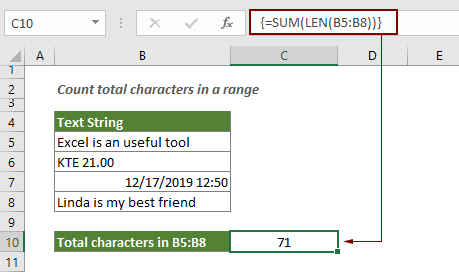
Hoe werkt deze formule
=SOMPRODUCT(LENGTE(B5:B8))
- 1. LENGTE(B5:B8): De LENGTE-functie berekent de stringlengte voor elke cel in het opgegeven bereik en retourneert de lengte als een matrix van getallen. Hier is het resultaat {23;9;16;23};
- 2. SOMPRODUCT({23;9;16;23}): De SOMPRODUCT-functie somt alle getallen in de matrix op en retourneert het resultaat: 23+9+16+23=71.
Gerelateerde functies
Excel LENGTE-functie
De LENGTE-functie retourneert het aantal tekens in een tekststring.
Excel SOMPRODUCT-functie
De SOMPRODUCT-functie kan worden gebruikt om twee of meer kolommen of matrices met elkaar te vermenigvuldigen en vervolgens de som van de producten te verkrijgen.
Gerelateerde formules
Aantal keren dat specifieke tekens voorkomen in een Excel-cel tellen
In deze tutorial wordt uitgelegd hoe je formules kunt toepassen op basis van de LENGTE- en VERVANG-functies om het aantal keer te tellen dat een specifiek teken voorkomt in een Excel-cel.
Specifieke tekens in een bereik van cellen tellen
In deze tutorial worden enkele formules geïntroduceerd om het aantal keer te tellen dat een specifiek teken voorkomt in een bereik in Excel.
Specifieke woorden in een cel in Excel tellen
Dit artikel introduceert een formule om het aantal keer te tellen dat een specifiek woord voorkomt in een cel in Excel.
Specifieke woorden in een bereik in Excel tellen
Dit artikel legt een formule uit om het aantal keer te tellen dat een specifiek woord voorkomt in een bereik van cellen in Excel.
Aantal tekens in een cel in Excel tellen
Het totale aantal tekens omvat niet alleen alle letters, maar ook alle spaties, leestekens en symbolen in de cel. Volg deze tutorial om eenvoudig het totale aantal tekens in een cel te tellen met de LENGTE-functie in Excel.
De Beste Office Productiviteitstools
Kutools voor Excel - Helpt U Om Uit Te Blinken Tussen de Menigte
Kutools voor Excel Beschikt Over Meer Dan 300 Functies, Waardoor Wat U Nodig Hebt Maar Een Klik Verwijderd Is...
Office Tab - Schakel Tabbladgestuurd Lezen en Bewerken in Microsoft Office (inclusief Excel)
- Eén seconde om te schakelen tussen tientallen open documenten!
- Verminder honderden muisklikken voor u elke dag, zeg vaarwel tegen muisarm.
- Verhoogt uw productiviteit met 50% bij het bekijken en bewerken van meerdere documenten.
- Brengt Efficiënte Tabs naar Office (inclusief Excel), Net Als Chrome, Edge en Firefox.